Mabilis na mga link
Ang SEGA Master System, isang iconic na 8-bit na gaming console na nakikipagkumpitensya sa NES, ay nagdala ng mga tagahanga ng isang kalabisan ng mga kamangha-manghang mga laro. Mula sa eksklusibong mga pamagat hanggang sa mga natatanging bersyon ng mga klasiko tulad ng Golden Ax, Double Dragon, at mga kalye ng RAGE, ang master system ay nag -aalok ng isang mayamang karanasan sa paglalaro. Itinulak pa nito ang mga hangganan nito sa mga laro tulad ng Mortal Kombat at Asterix & Obelix, na naghahatid ng pagganap na maihahambing sa 16-bit na mga pamagat ng megadrive/genesis ng panahon.
Para sa mga mahilig sa paglalaro ng retro, ang paglalaro ng mga laro ng Sega Master System sa modernong hardware ay maaaring maging mahirap. Gayunpaman, ang malakas na singaw ng singaw, na sinamahan ng maraming nalalaman na software ng emudeck, ginagawa itong hindi lamang posible ngunit kasiya -siya. Narito kung paano mo mai -set up at tamasahin ang mga klasikong laro sa iyong singaw na deck.
Nai-update noong Enero 15, 2024, ni Michael Llewellyn: Habang ang singaw ng singaw ay madaling mahawakan ang mga laro ng Sega Master System, na tumutulad sa tumpak na pagganap ng isang 8-bit console ay maaaring maging nakakalito. Ito ay kung saan ang DECKY LOADER at ang plugin ng Power Tools ay madaling gamitin. Lubhang inirerekumenda ng mga developer ng emudeck na i -install ang pareho para sa isang pinakamainam na karanasan sa paglalaro ng retro. Ang gabay na ito ay na -update upang isama ang detalyadong mga hakbang sa pag -install at isang pag -aayos para sa pagpapanumbalik ng pag -andar pagkatapos ng pag -update ng singaw ng singaw.
Bago i -install ang emudeck
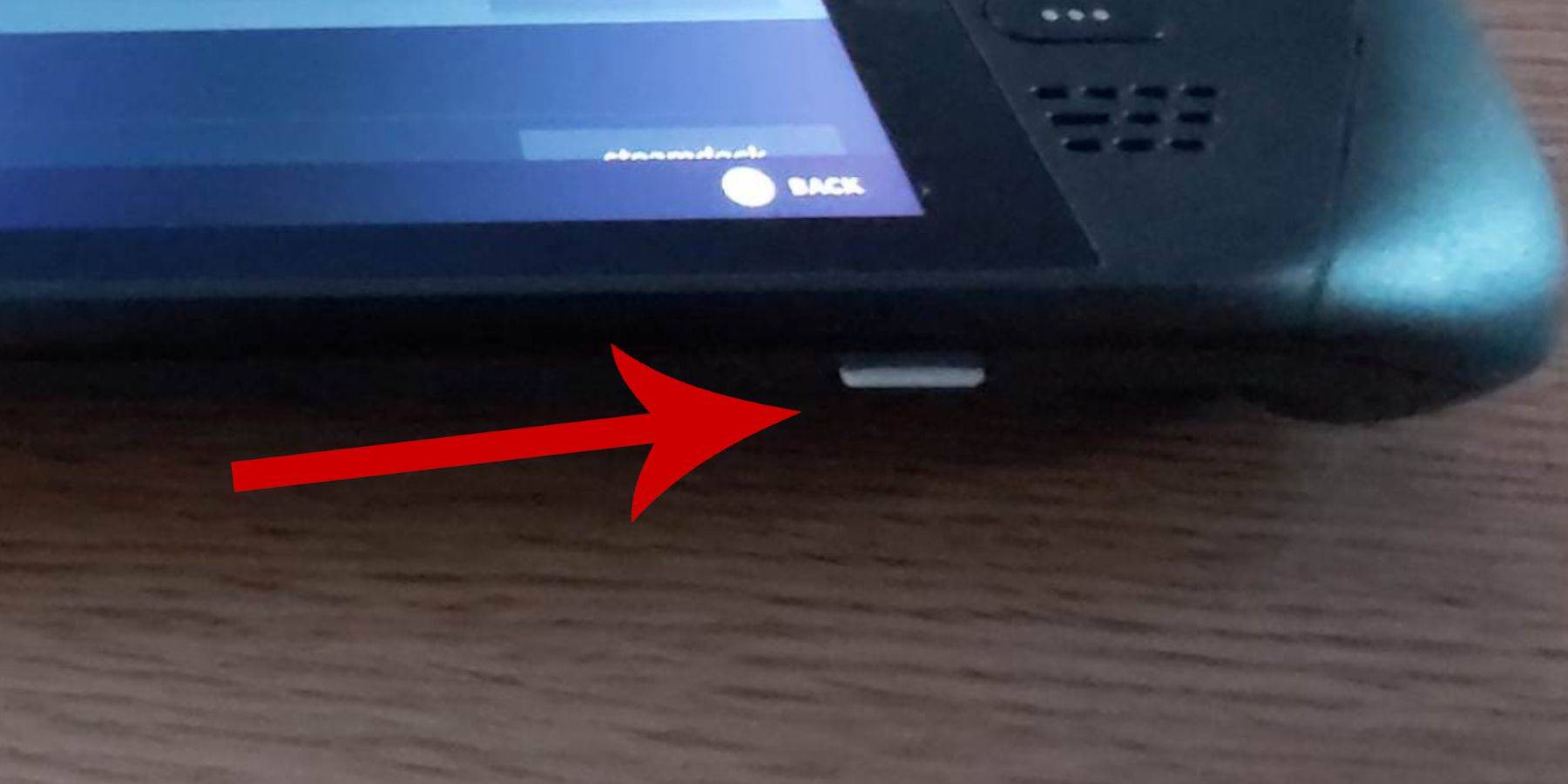 Bago ka sumisid sa pag -install ng emudeck sa iyong singaw na deck para sa mga laro ng Sega Master System, siguraduhin na mayroon kang tamang mga tool at setting sa lugar para sa isang maayos na pag -setup:
Bago ka sumisid sa pag -install ng emudeck sa iyong singaw na deck para sa mga laro ng Sega Master System, siguraduhin na mayroon kang tamang mga tool at setting sa lugar para sa isang maayos na pag -setup:
- Panatilihin ang iyong singaw na naka -plug sa isang mapagkukunan ng kuryente o tiyakin na ito ay ganap na sisingilin.
- Gumamit ng isang high-speed micro SD card na nakapasok sa ilalim ng iyong singaw na deck at i-format ito sa aparato.
- Bilang kahalili, maaaring magamit ang isang panlabas na HDD, kahit na makompromiso nito ang portability ng singaw.
- Ang isang keyboard at mouse ay maaaring gawing mas madali ang proseso ng paglilipat ng mga file at pagpapatakbo ng mga programa sa pag -install, tulad ng sa isang computer sa bahay.
- Kung wala kang isang keyboard at mouse, pindutin ang mga pindutan ng singaw at x nang sabay-sabay upang maipataas ang built-in na keyboard at gamitin ang mga trackpads bilang isang kapalit ng mouse.
Isaaktibo ang mode ng developer
Upang matiyak na maayos ang iyong mga emulators at tama ang pag -play ng iyong mga laro, ang pag -activate ng mode ng developer ay mahalaga:
- Pindutin ang pindutan ng singaw upang ma -access ang kaliwang panel.
- Mag -navigate sa menu ng system at piliin ang Mga Setting ng System.
- Toggle Paganahin ang mode ng developer sa.
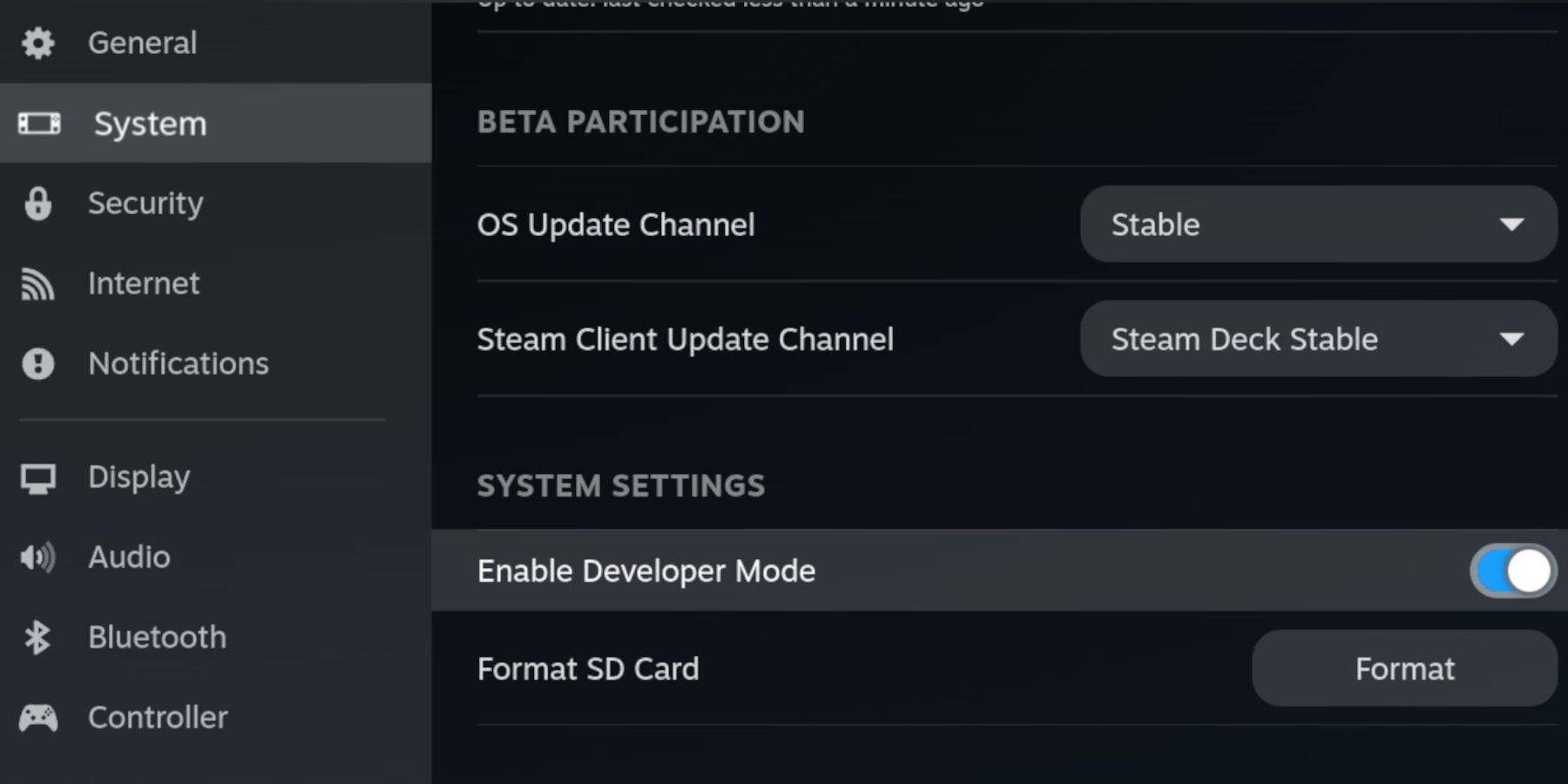 - Hanapin ang menu ng developer sa ilalim ng panel ng pag -access.
- Hanapin ang menu ng developer sa ilalim ng panel ng pag -access.
- Buksan ang menu ng developer.
- Sa ilalim ng iba't ibang, paganahin ang CEF remote debugging.
- Pindutin ang pindutan ng Steam, piliin ang Power, at i -restart ang iyong singaw sa singaw.
Tandaan, ang CEF remote debugging ay maaaring hindi pinagana pagkatapos ng mga update, na maaaring makaapekto sa mga plugin at emulators. Laging suriin ang post-update ng menu ng developer upang matiyak na pinagana pa rin ito.
Pag -install ng emudeck sa desktop mode
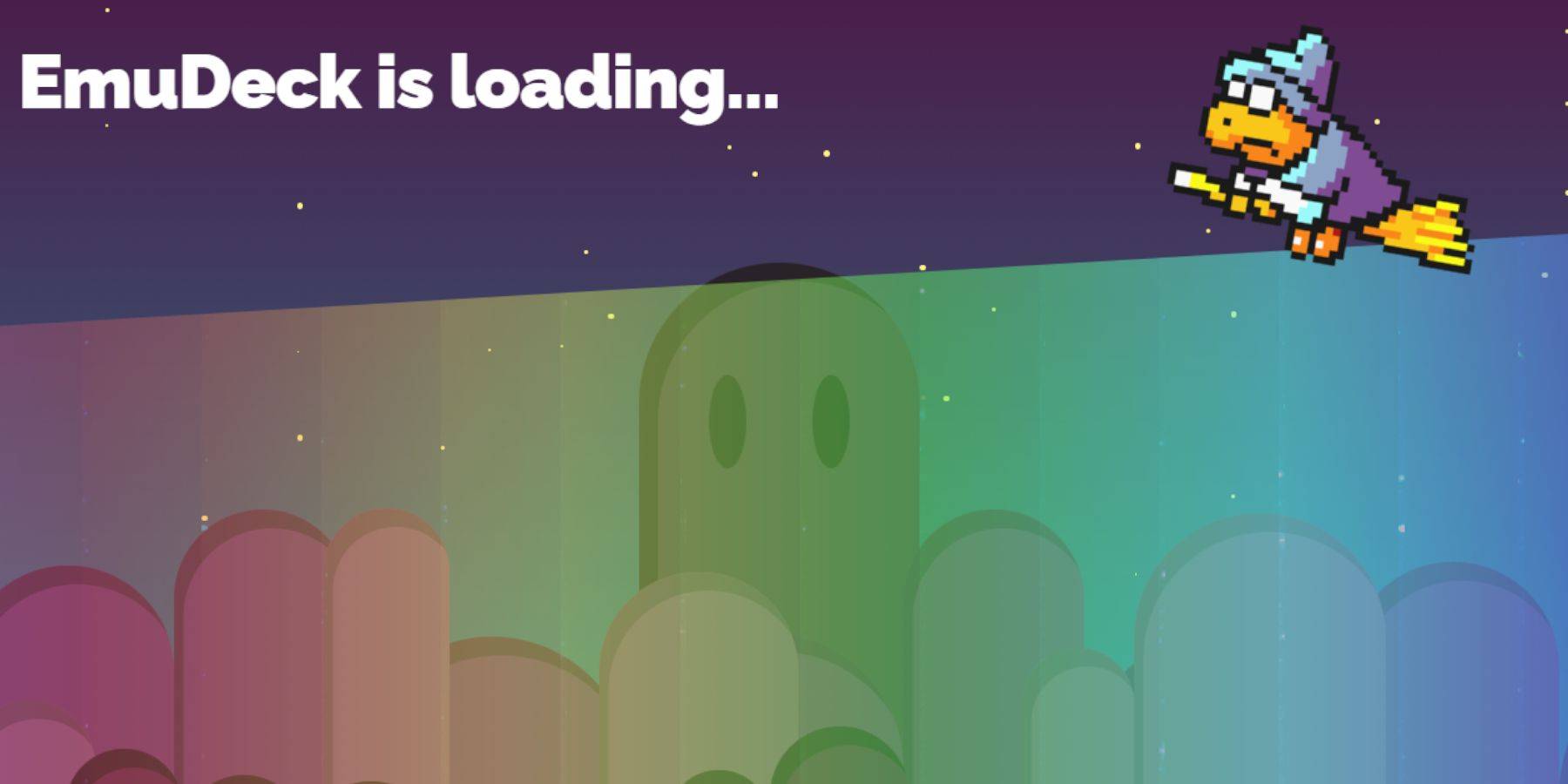 - I -access ang side menu sa pamamagitan ng pagpindot sa pindutan ng singaw sa ibaba ng kaliwang trackpad, pagkatapos ay piliin ang Power at lumipat sa Desktop Mode.
- I -access ang side menu sa pamamagitan ng pagpindot sa pindutan ng singaw sa ibaba ng kaliwang trackpad, pagkatapos ay piliin ang Power at lumipat sa Desktop Mode.
- Gumamit ng isang browser tulad ng Chrome o Firefox upang mag -download ng emudeck.
- Piliin ang naaangkop na bersyon ng SteamOS at simulan ang pag -download. Kapag kumpleto ang pag-download, i-double-click ang installer at sundin ang inirekumendang proseso ng pag-install.
- Mag -opt para sa pasadyang pag -install.
- Matapos mai -install ang EMUDECK, buksan ang menu at piliin ang pangunahing imahe ng SD card na may label. Pinangalanan nito ang iyong SD card sa pangunahing, na ginagawang mas madali upang mahanap sa ilalim ng mga naaalis na aparato sa Dolphin File Manager.
- Maaari mong piliing i -install ang lahat ng mga emulators o tumuon lamang sa SEGA Master System sa pamamagitan ng pagpili ng retroarch.
Ang Retroarch ay nagsisilbing isang unibersal na frontend para sa paggaya ng iba't ibang mga klasikong sistema ng paglalaro, maa -access sa ilalim ng tab na 'Emulators' sa iyong Steam Library.
- Tiyakin na ang Steam ROM Manager ay napili kasama ang Retroarch upang isama ang iyong mga laro sa pangunahing aklatan ng singaw.
- Mag -navigate sa mga pagpipilian at buhayin ang 'I -configure ang CRT Shader para sa tampok na klasikong 3D Games' kung nais mo ang epekto ng nostalgic CRT TV.
- Piliin ang tapusin upang makumpleto ang pag -install.
Paglilipat ng Master System ROMS
Sa pag -set up ng Retroarch at Emudeck, oras na upang idagdag ang iyong Sega Master System ROMS sa mga itinalagang folder:
- Buksan ang Dolphin File Manager.
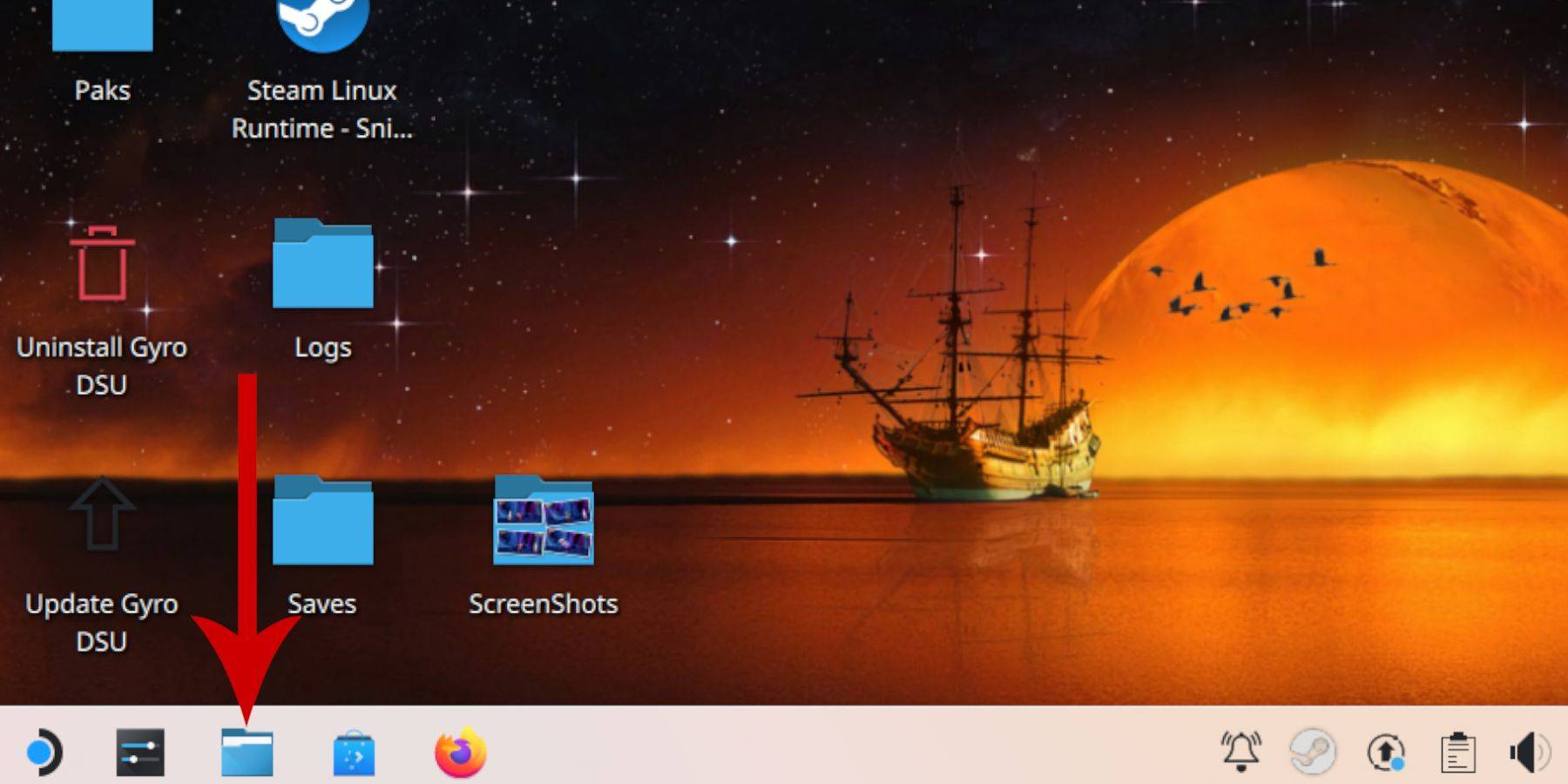 - Sa kaliwang panel, mag -scroll sa mga naaalis na aparato at buksan ang SD card na may label na pangunahing.
- Sa kaliwang panel, mag -scroll sa mga naaalis na aparato at buksan ang SD card na may label na pangunahing.
- Mag -navigate sa folder ng emulation at mag -click sa ROMS.
- Hanapin ang folder ng 'Masterystem' sa listahan.
- Ilipat o kopyahin ang iyong mga file ng SEGA Master System dito. Ang mga roms na ito ay karaniwang mayroong isang '.sms' extension, tulad ng 'pro wrestling.sms.' Huwag pansinin ang anumang file na nagngangalang 'Media.'
Pagdaragdag ng mga laro ng master system sa Steam Library
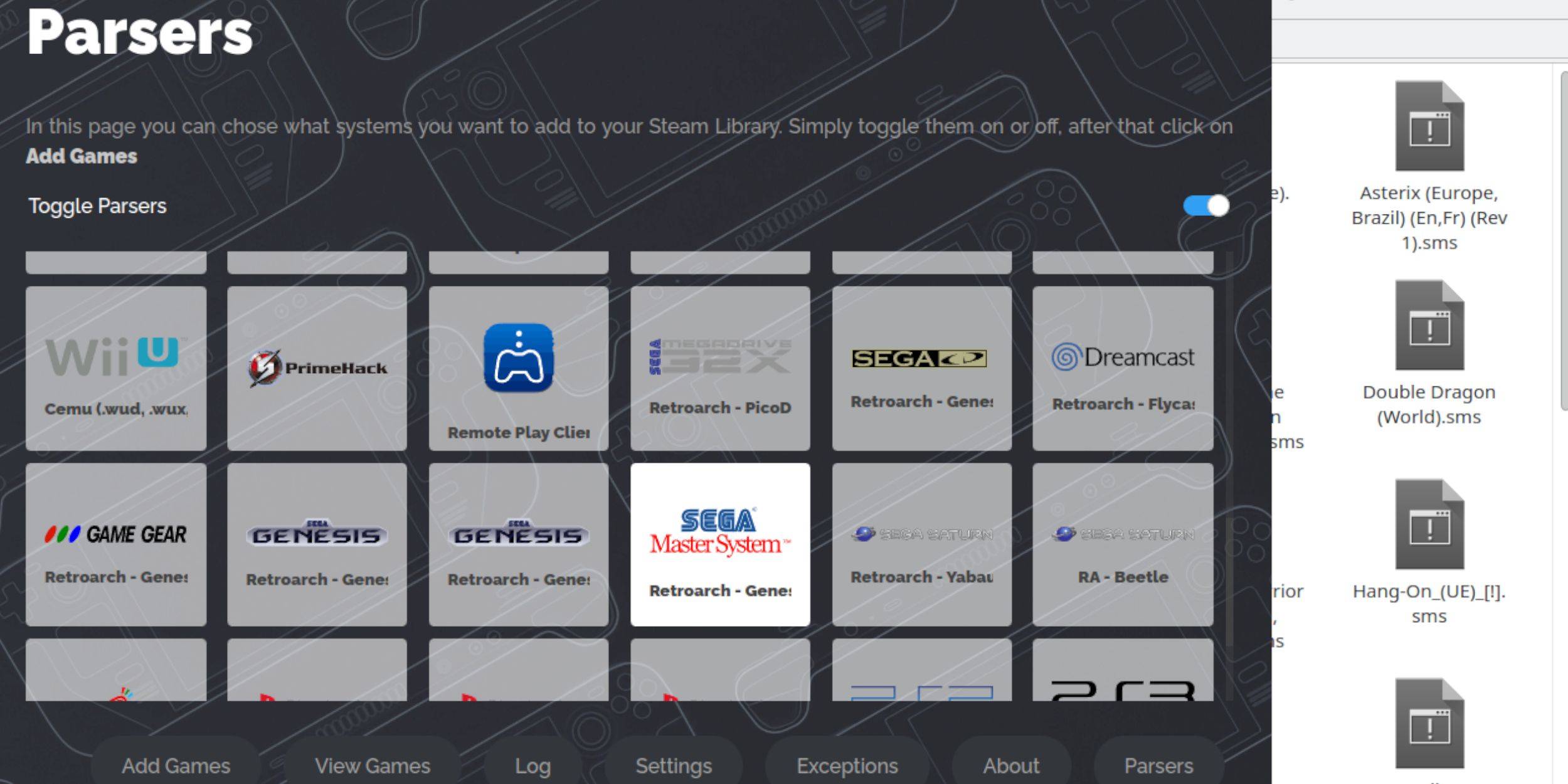 Habang maaari mong i -play ang mga laro ng SEGA Master System nang direkta mula sa Retroarch sa Desktop Mode, ang pagsasama sa mga ito sa iyong Steam Library ay nagbibigay -daan sa iyo upang i -play sa gaming mode:
Habang maaari mong i -play ang mga laro ng SEGA Master System nang direkta mula sa Retroarch sa Desktop Mode, ang pagsasama sa mga ito sa iyong Steam Library ay nagbibigay -daan sa iyo upang i -play sa gaming mode:
- Ilunsad ang Emudeck sa Desktop Mode.
- Piliin ang Steam ROM Manager.
- Mag -click sa Susunod sa maligayang pagdating sa SRM! Pahina.
- Huwag paganahin ang mga parser.
- I -highlight ang SEGA Master System sa screen ng Parsers.
- I -click ang Magdagdag ng Mga Laro at pagkatapos ay Mag -parse.
- Patunayan na ang mga laro at ang kanilang mga cover arts ay ipinapakita nang tama, pagkatapos ay piliin ang I -save sa Steam.
Ayusin o i -upload ang nawawalang likhang sining
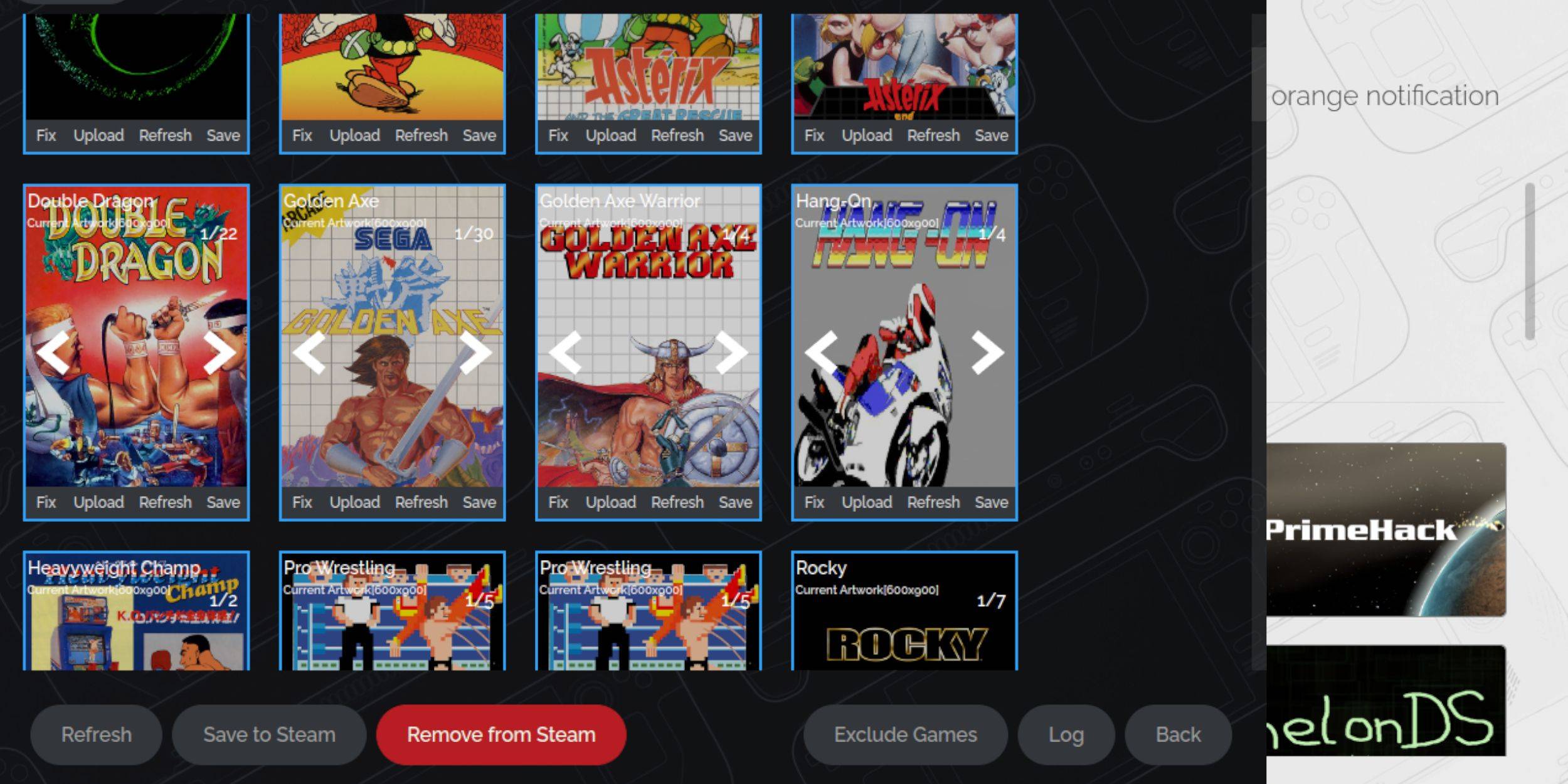 Dahil sa edad ng SEGA Master System, maaari kang makatagpo ng nawawala o hindi tamang likhang sining. Narito kung paano ayusin o palitan ang takip ng sining:
Dahil sa edad ng SEGA Master System, maaari kang makatagpo ng nawawala o hindi tamang likhang sining. Narito kung paano ayusin o palitan ang takip ng sining:
- I -click ang ayusin sa cover frame.
- Karaniwang ipinapakita ng Steam Rom Manager ang cover art nang awtomatiko. Kung nawawala ito, ipasok ang pamagat ng laro sa larangan ng laro.
- I -browse ang listahan ng mga takip ng laro, piliin ang pinakamahusay na isa, at piliin ang I -save at Isara.
Mag -upload ng nawawalang likhang sining
Kung ang manager ng Steam ROM ay hindi mahanap ang tamang likhang sining, sundin ang mga hakbang na ito upang mai -upload ito sa iyong sarili:
- Gumamit ng isang browser upang mahanap ang tamang likhang sining at i -save ito sa folder ng Mga Larawan ng Steam Deck.
- Mag -click sa pag -upload sa frame ng takip.
- Piliin ang bagong likhang sining mula sa folder ng Mga Larawan, pagkatapos ay i -save at isara.
- Kung hindi lilitaw ang imahe, i -click ang kaliwa at kanang mga arrow upang hanapin ito.
- Pagkatapos, mag -click sa I -save sa Steam.
- Kapag naproseso ang mga file ng batch, bumalik sa mode ng paglalaro ng Steam Deck.
Naglalaro ng mga laro ng master system sa singaw na deck
 Matapos idinagdag ng manager ng Steam ROM ang mga takip at likhang sining sa iyong aklatan ng singaw, masisiyahan ka sa iyong mga emulated na laro tulad ng mga opisyal:
Matapos idinagdag ng manager ng Steam ROM ang mga takip at likhang sining sa iyong aklatan ng singaw, masisiyahan ka sa iyong mga emulated na laro tulad ng mga opisyal:
- Sa mode ng gaming, pindutin ang pindutan ng singaw sa ibaba ng kaliwang trackpad.
- Piliin ang Library mula sa menu ng gilid.
- Gamitin ang pindutan ng R1 upang mag -navigate sa mga bagong tab na koleksyon.
- Mag -click sa window ng Sega Master System.
- Piliin ang iyong nais na laro ng Sega at magsimulang maglaro.
Pagbutihin ang pagganap
Ang ilang mga klasikong laro ay maaaring makaranas ng pag -iwas o mga isyu sa rate ng frame sa singaw ng singaw. Narito kung paano pagbutihin ang kanilang pagganap:
- Ilunsad ang iyong laro ng SEGA Master System at pindutin ang pindutan ng QAM sa ibaba ng kanang trackpad.
- Buksan ang menu ng pagganap.
- Paganahin ang 'Gumamit ng Profile ng Laro'.
- Itakda ang limitasyon ng frame sa 60 fps.
- I -on ang kalahating rate ng shading.
I -install ang Decky Loader para sa singaw ng singaw
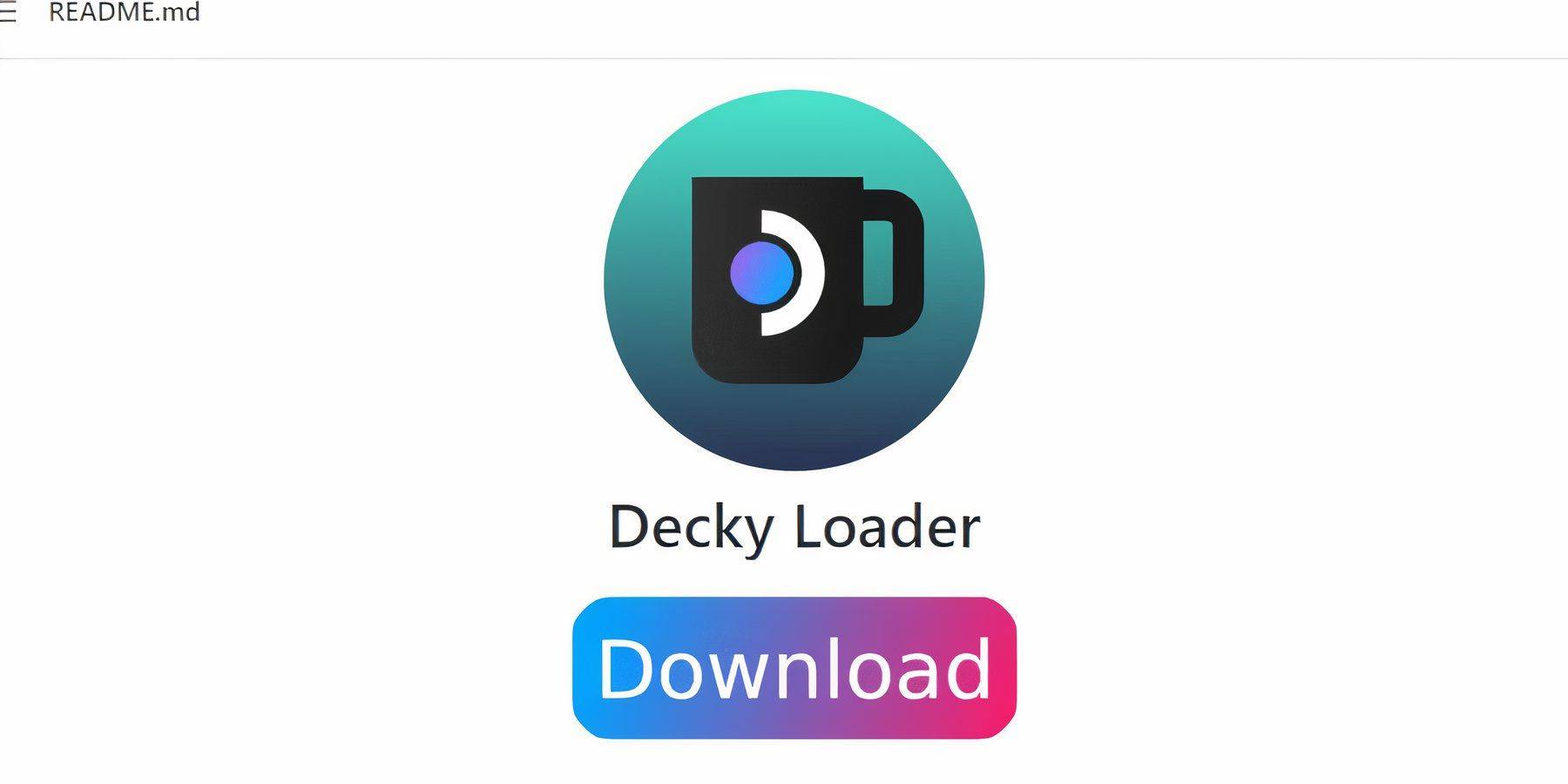 Iminumungkahi ng mga developer ng emudeck na i -install ang Decky Loader at ang plugin ng Power Tools para sa pinahusay na kontrol at pagganap kapag naglalaro ng mga tularan na laro. Narito kung paano i -set up ito:
Iminumungkahi ng mga developer ng emudeck na i -install ang Decky Loader at ang plugin ng Power Tools para sa pinahusay na kontrol at pagganap kapag naglalaro ng mga tularan na laro. Narito kung paano i -set up ito:
- Ikonekta ang isang keyboard at mouse para sa mas madaling pag-navigate (maaari mo ring gamitin ang mga trackpads at on-screen keyboard sa pamamagitan ng pagpindot sa singaw at x).
- Kung sa mode ng gaming, pindutin ang pindutan ng singaw, piliin ang Power, at lumipat sa mode ng desktop.
- Magbukas ng isang web browser (maaari kang mag -download ng mga browser mula sa tindahan ng Discovery).
- Mag -navigate sa pahina ng Github Decky Loader.
- I -click ang malaking icon ng pag -download upang simulan ang pag -download.
- Kapag kumpleto ang pag-download, i-double-click ang launcher at piliin ang Inirerekumendang Pag-install.
- Pagkatapos ng pag -install, i -restart ang iyong singaw na deck sa mode ng paglalaro.
I -install ang mga tool ng kuryente
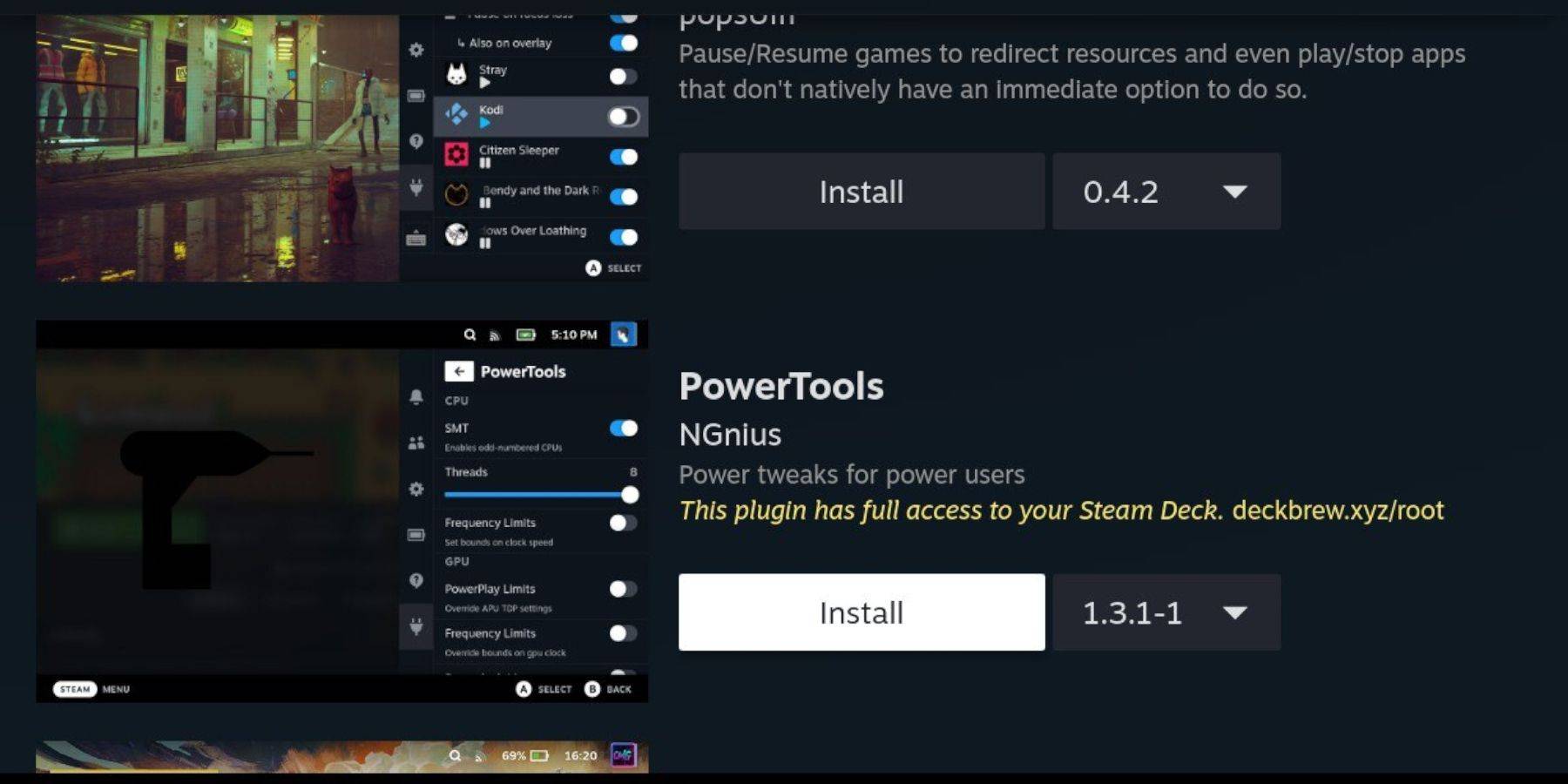 Sa naka -install na decky loader, maaari mong idagdag ang plugin ng Power Tools:
Sa naka -install na decky loader, maaari mong idagdag ang plugin ng Power Tools:
- Sa mode ng paglalaro, pindutin ang pindutan ng Mabilis na Pag -access sa Menu (QAM) sa ibaba ng kanang trackpad.
- Sa QAM, piliin ang bagong icon ng plugin sa ibaba.
- I -click ang icon ng tindahan sa tuktok ng menu ng Decky Loader.
- Sa Decky Store, hanapin ang plugin ng Power Tools at i -install ito.
Mga setting ng tool ng kuryente para sa mga emulated na laro
- Mula sa pindutan ng singaw, buksan ang iyong library at ilunsad ang isang laro ng master system mula sa menu ng mga koleksyon.
- Pindutin ang pindutan ng QAM, piliin ang Decky Loader, at mag -navigate sa menu ng Power Tools.
- Huwag paganahin ang mga SMT.
- Itakda ang bilang ng mga thread sa 4.
- Pindutin muli ang pindutan ng QAM, pagkatapos ay buksan ang menu ng pagganap sa pamamagitan ng pagpili ng maliit na icon ng baterya.
- Paganahin ang advanced na view.
- I -on ang manu -manong kontrol sa orasan ng GPU.
- Dagdagan ang dalas ng orasan ng GPU sa 1200.
- Piliin ang opsyon sa Per Game Profile upang mai -save ang mga setting na ito para sa bawat laro.
Pag -aayos ng decky loader pagkatapos ng pag -update ng singaw ng singaw
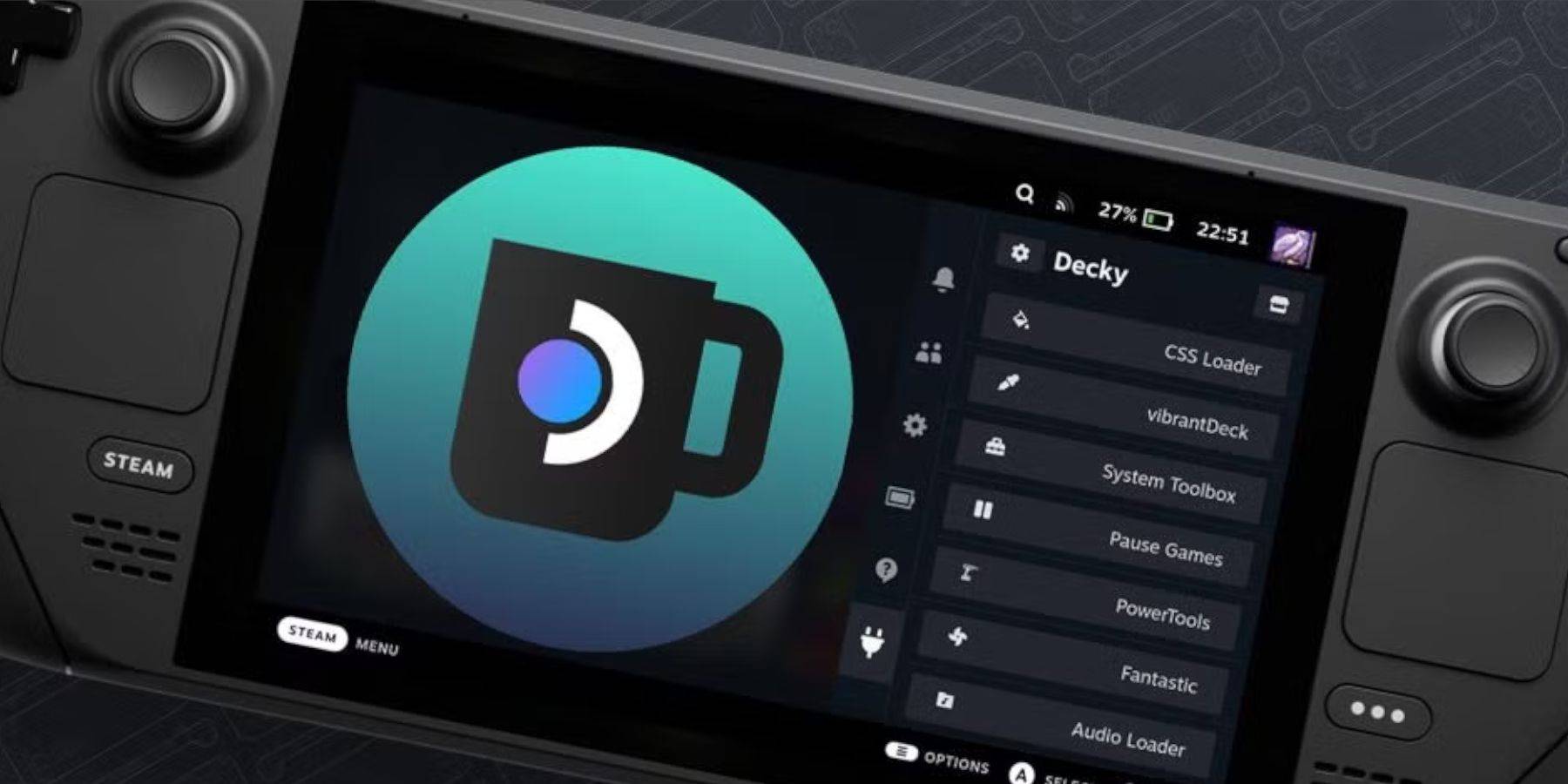 Ang mga pangunahing pag-update ng singaw ng singaw ay maaaring mabago ang mga menu at mga setting, na potensyal na alisin ang mga third-party na apps mula sa iyong mabilis na pag-access sa menu. Narito kung paano ibalik ang decky loader at ang iyong mga plugin:
Ang mga pangunahing pag-update ng singaw ng singaw ay maaaring mabago ang mga menu at mga setting, na potensyal na alisin ang mga third-party na apps mula sa iyong mabilis na pag-access sa menu. Narito kung paano ibalik ang decky loader at ang iyong mga plugin:
- Kung sa mode ng gaming, pindutin ang pindutan ng singaw, buksan ang menu ng kuryente, at lumipat sa mode ng desktop.
- Kapag sa desktop mode, buksan ang isang browser.
- Bisitahin ang pahina ng DECKY LOADER GITHUB at i -click ang icon ng pag -download.
- Sa oras na ito, piliin ang Magpatupad sa halip na inirerekumenda na I -install.
- Ipasok ang iyong pseudo password kapag sinenyasan.
- Kung hindi ka pa nag-set up ng isang pseudo password, sundin ang mga tagubilin sa screen upang lumikha ng isa. Pumili ng isang di malilimutang password at panatilihing ligtas ito para magamit sa hinaharap.
- Pagkatapos ng pag -install, i -power off ang iyong singaw na deck at i -restart ito sa mode ng paglalaro.
- Pindutin ang pindutan ng QAM, at ang Decky Loader, kasama ang iyong mga setting at plugin, ay dapat na maibalik.
 Ang rate ngayon ay hindi na -save
Ang rate ngayon ay hindi na -save
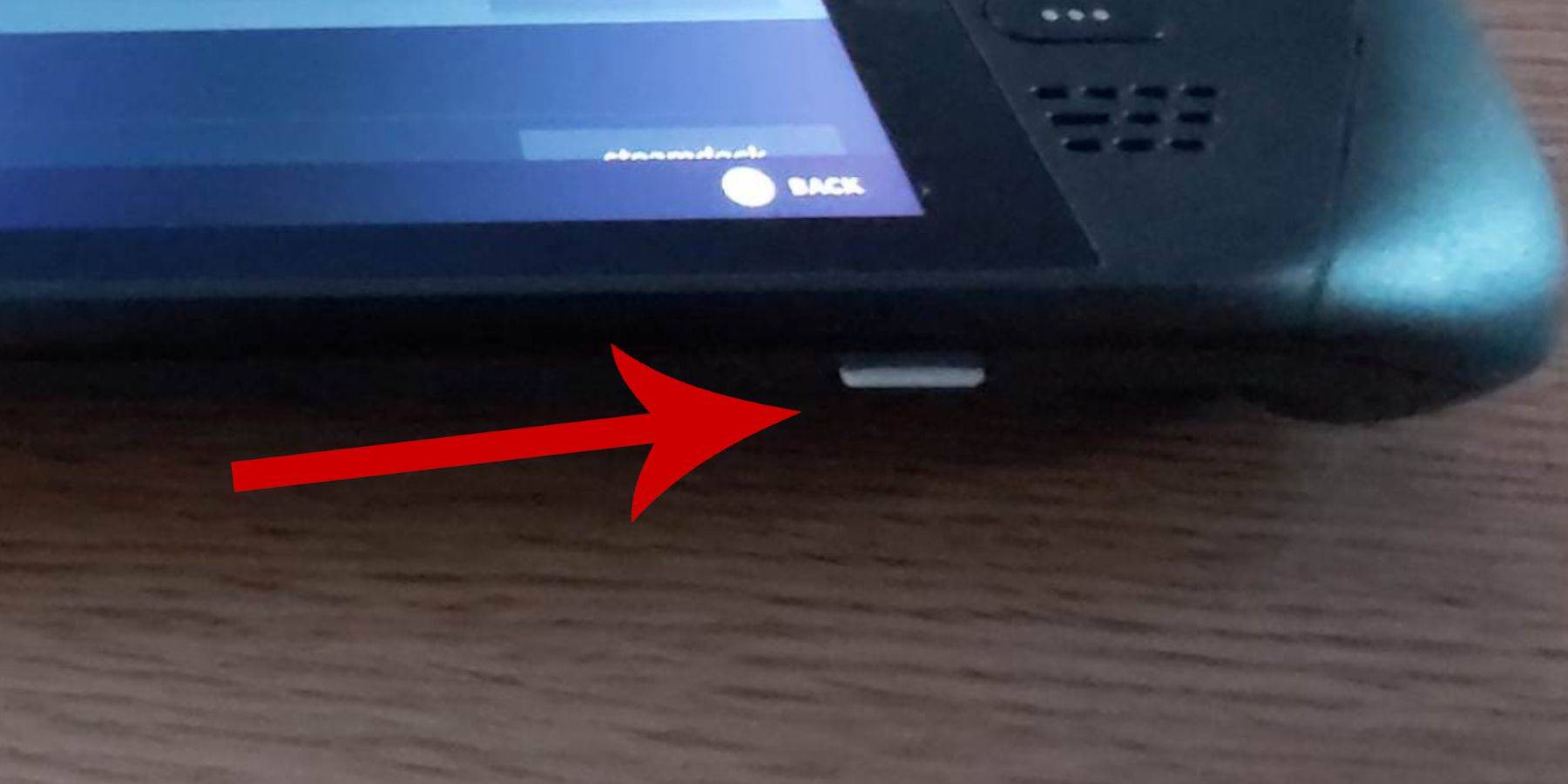 Bago ka sumisid sa pag -install ng emudeck sa iyong singaw na deck para sa mga laro ng Sega Master System, siguraduhin na mayroon kang tamang mga tool at setting sa lugar para sa isang maayos na pag -setup:
Bago ka sumisid sa pag -install ng emudeck sa iyong singaw na deck para sa mga laro ng Sega Master System, siguraduhin na mayroon kang tamang mga tool at setting sa lugar para sa isang maayos na pag -setup: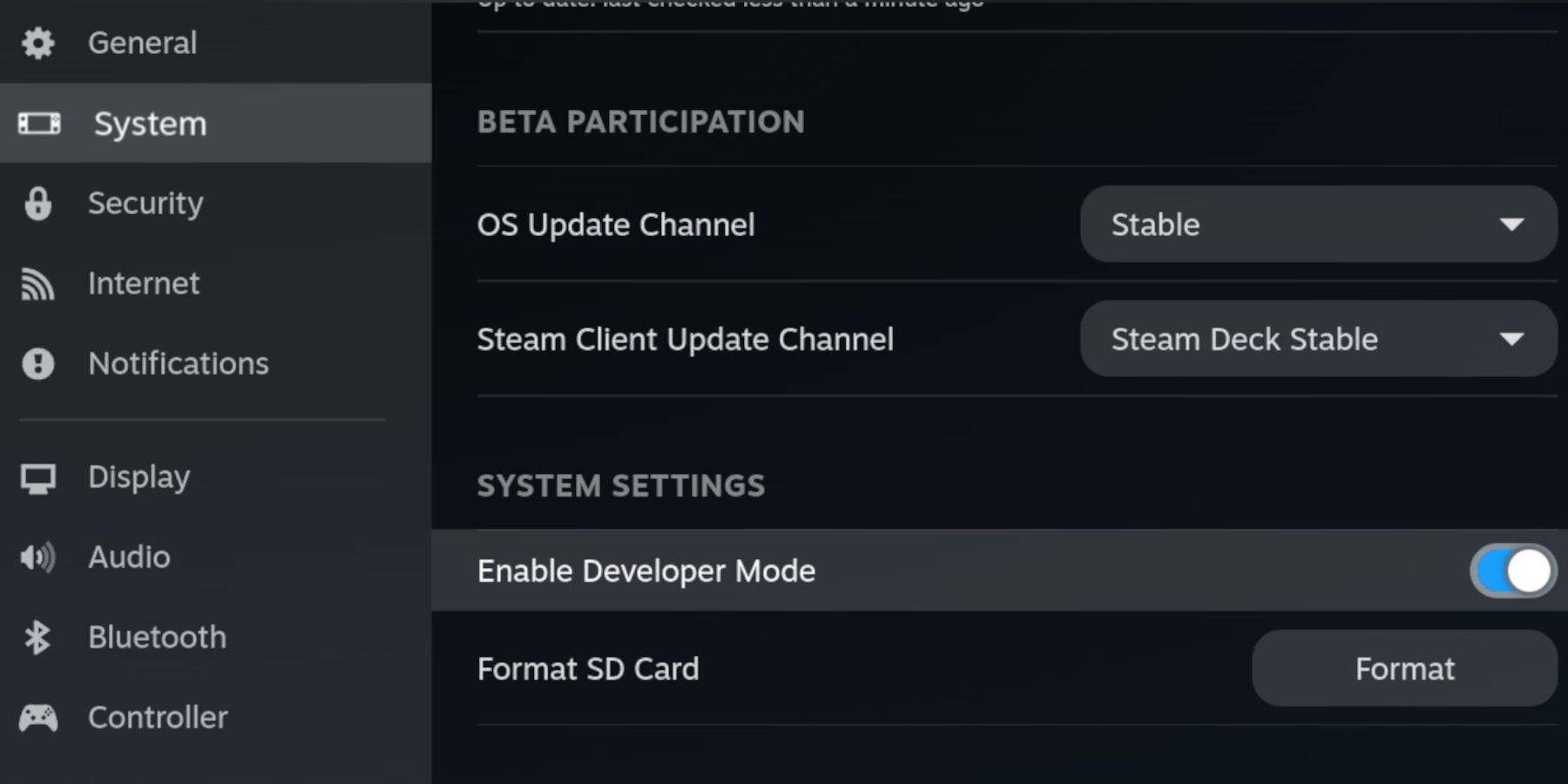 - Hanapin ang menu ng developer sa ilalim ng panel ng pag -access.
- Hanapin ang menu ng developer sa ilalim ng panel ng pag -access.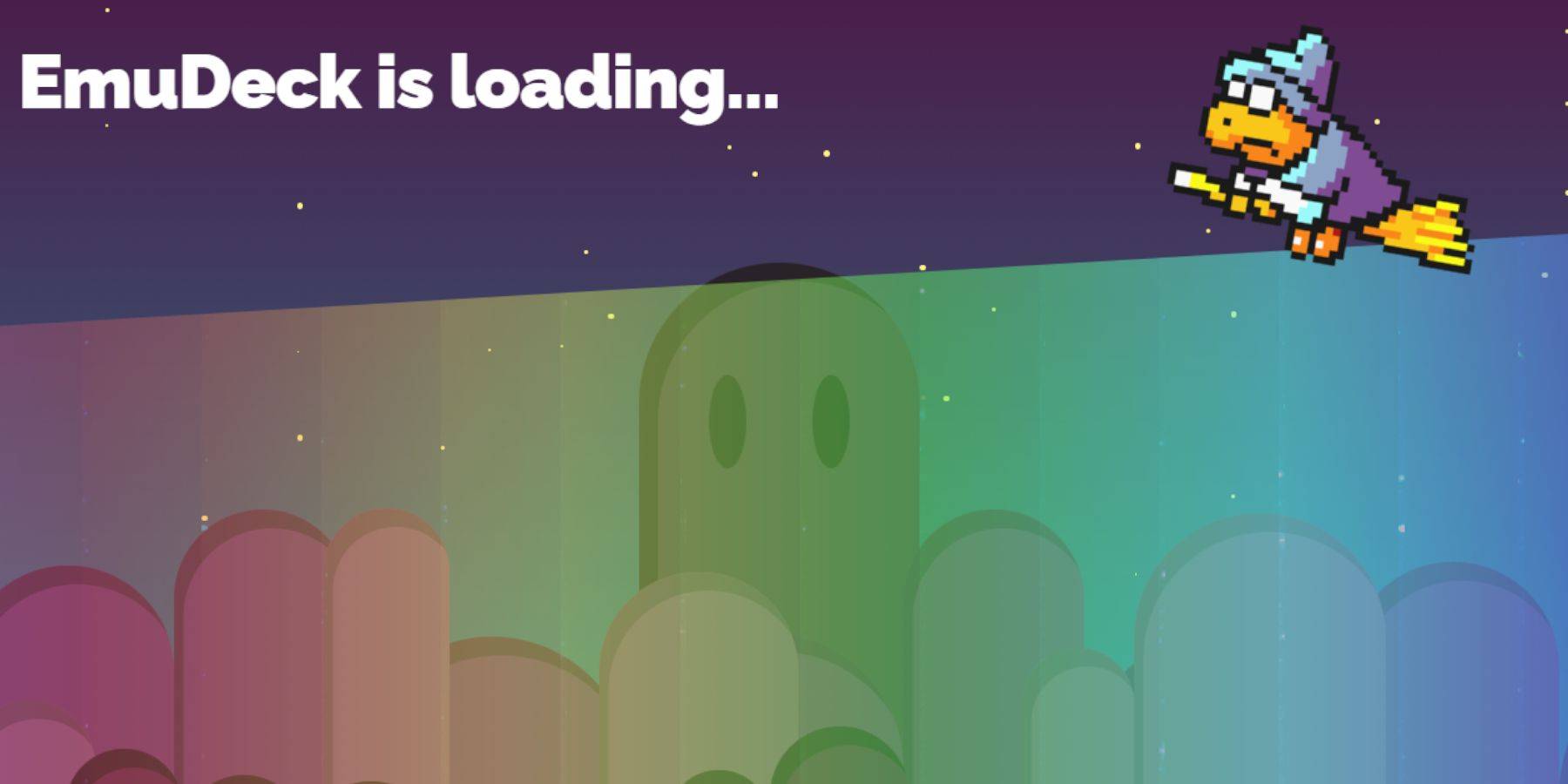 - I -access ang side menu sa pamamagitan ng pagpindot sa pindutan ng singaw sa ibaba ng kaliwang trackpad, pagkatapos ay piliin ang Power at lumipat sa Desktop Mode.
- I -access ang side menu sa pamamagitan ng pagpindot sa pindutan ng singaw sa ibaba ng kaliwang trackpad, pagkatapos ay piliin ang Power at lumipat sa Desktop Mode.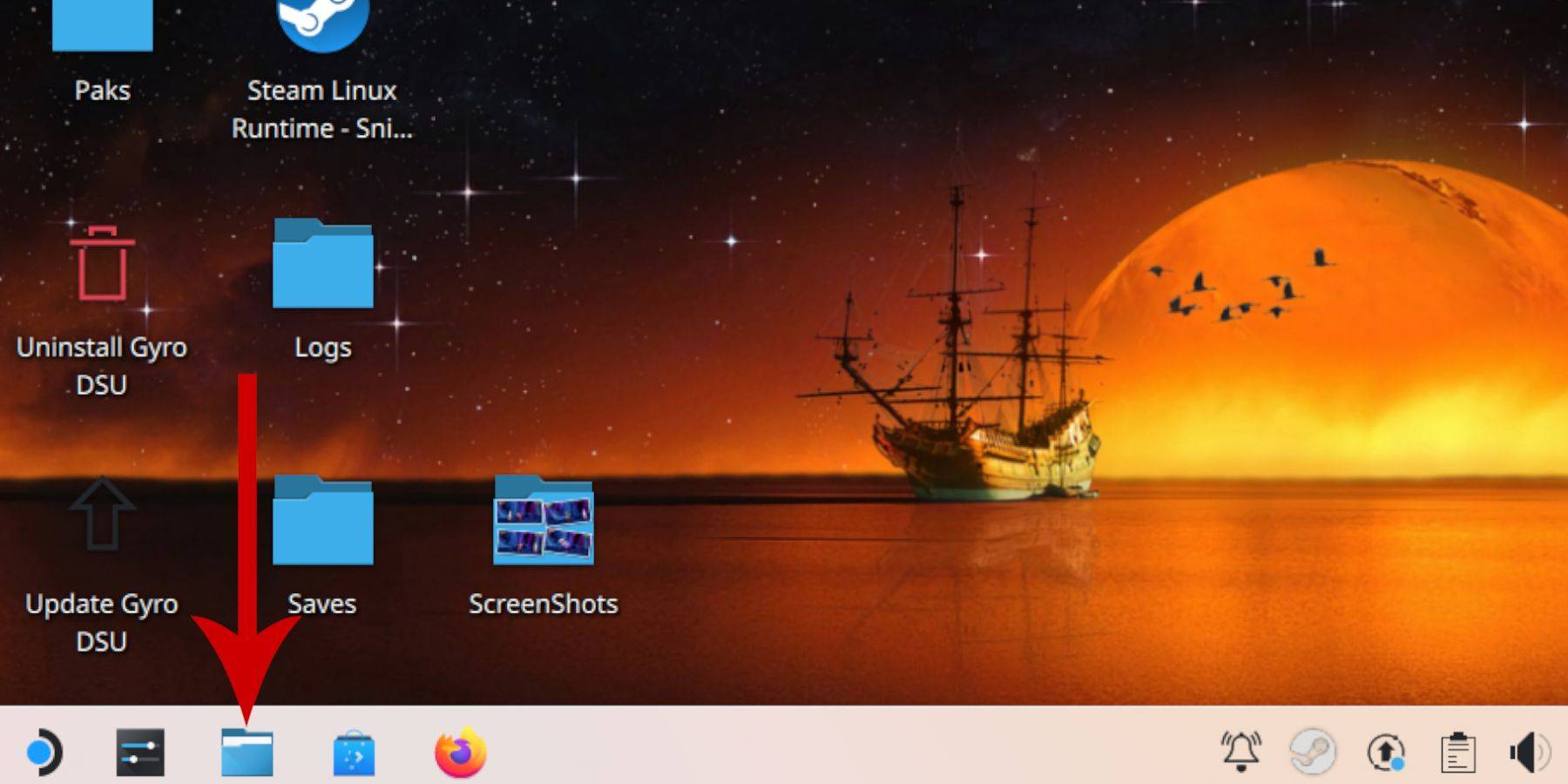 - Sa kaliwang panel, mag -scroll sa mga naaalis na aparato at buksan ang SD card na may label na pangunahing.
- Sa kaliwang panel, mag -scroll sa mga naaalis na aparato at buksan ang SD card na may label na pangunahing.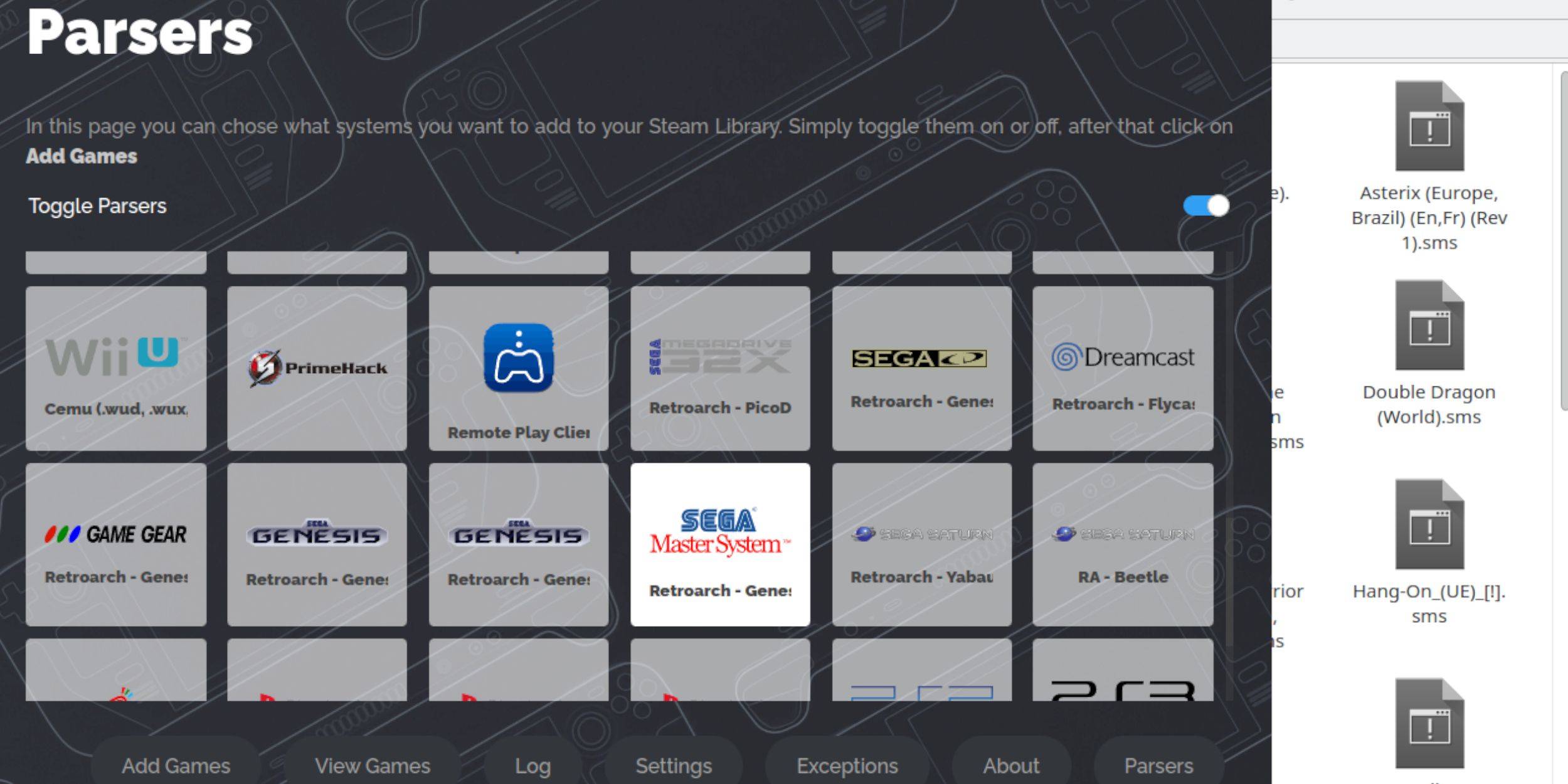 Habang maaari mong i -play ang mga laro ng SEGA Master System nang direkta mula sa Retroarch sa Desktop Mode, ang pagsasama sa mga ito sa iyong Steam Library ay nagbibigay -daan sa iyo upang i -play sa gaming mode:
Habang maaari mong i -play ang mga laro ng SEGA Master System nang direkta mula sa Retroarch sa Desktop Mode, ang pagsasama sa mga ito sa iyong Steam Library ay nagbibigay -daan sa iyo upang i -play sa gaming mode: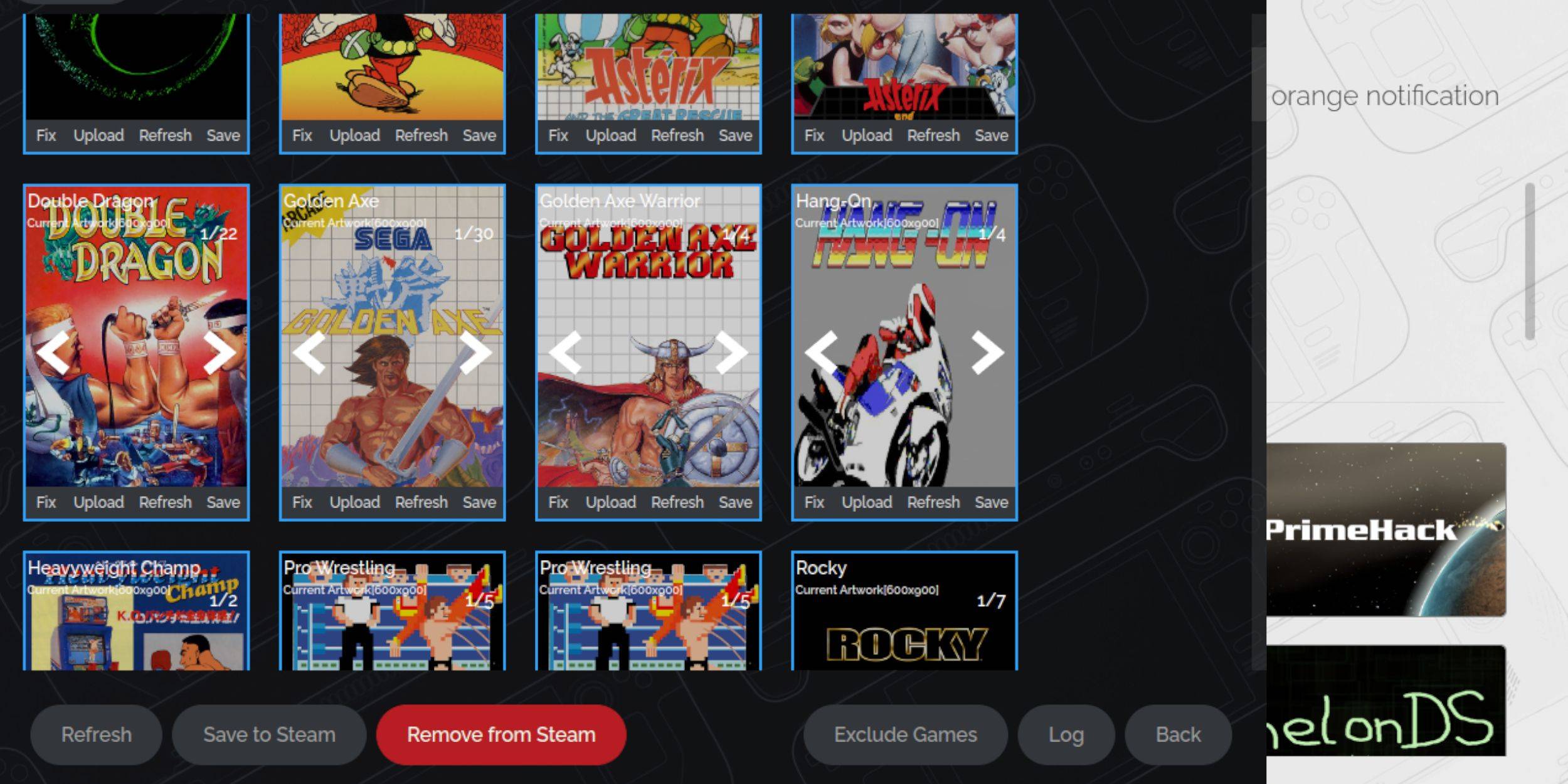 Dahil sa edad ng SEGA Master System, maaari kang makatagpo ng nawawala o hindi tamang likhang sining. Narito kung paano ayusin o palitan ang takip ng sining:
Dahil sa edad ng SEGA Master System, maaari kang makatagpo ng nawawala o hindi tamang likhang sining. Narito kung paano ayusin o palitan ang takip ng sining: Matapos idinagdag ng manager ng Steam ROM ang mga takip at likhang sining sa iyong aklatan ng singaw, masisiyahan ka sa iyong mga emulated na laro tulad ng mga opisyal:
Matapos idinagdag ng manager ng Steam ROM ang mga takip at likhang sining sa iyong aklatan ng singaw, masisiyahan ka sa iyong mga emulated na laro tulad ng mga opisyal: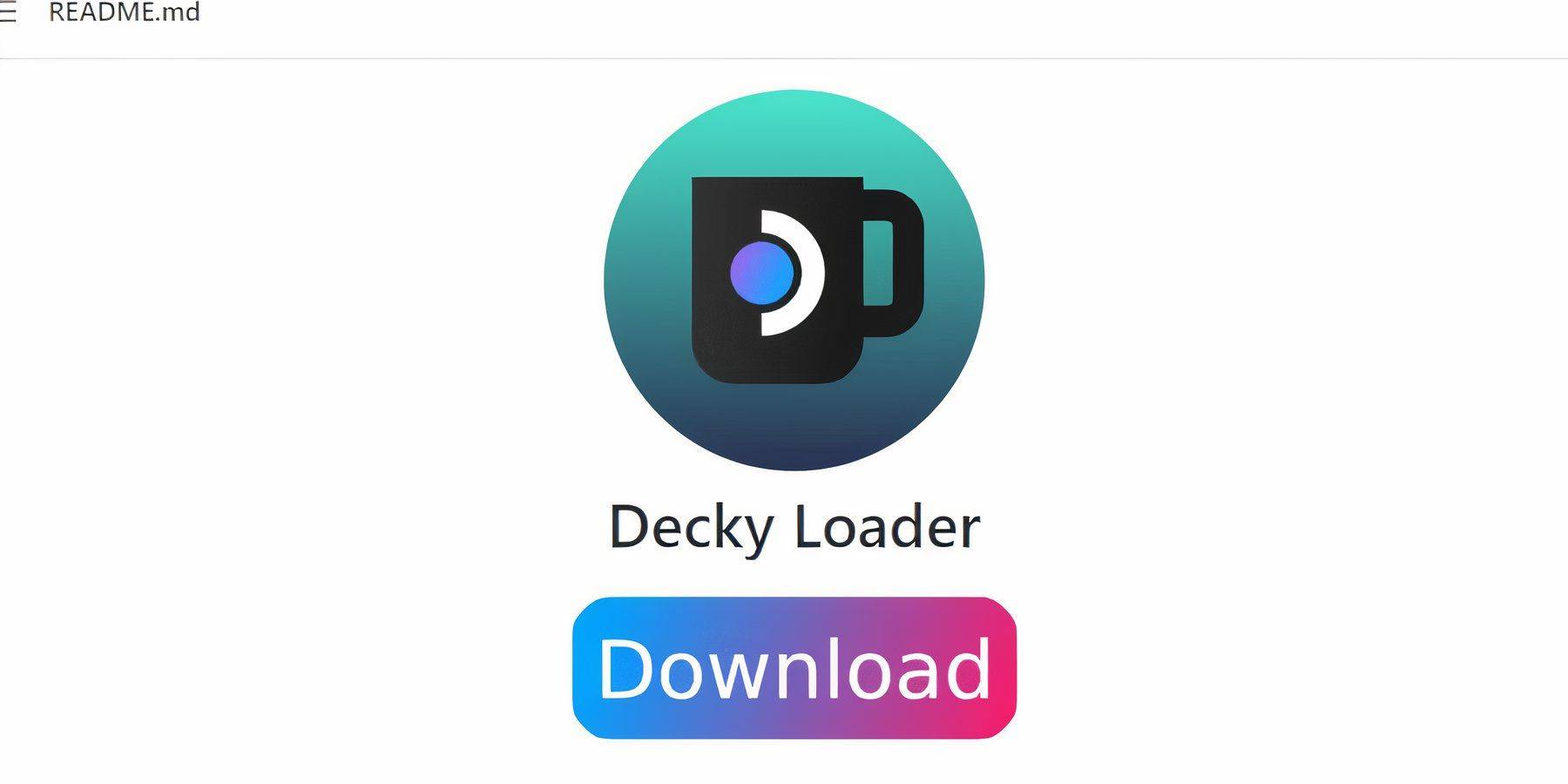 Iminumungkahi ng mga developer ng emudeck na i -install ang Decky Loader at ang plugin ng Power Tools para sa pinahusay na kontrol at pagganap kapag naglalaro ng mga tularan na laro. Narito kung paano i -set up ito:
Iminumungkahi ng mga developer ng emudeck na i -install ang Decky Loader at ang plugin ng Power Tools para sa pinahusay na kontrol at pagganap kapag naglalaro ng mga tularan na laro. Narito kung paano i -set up ito: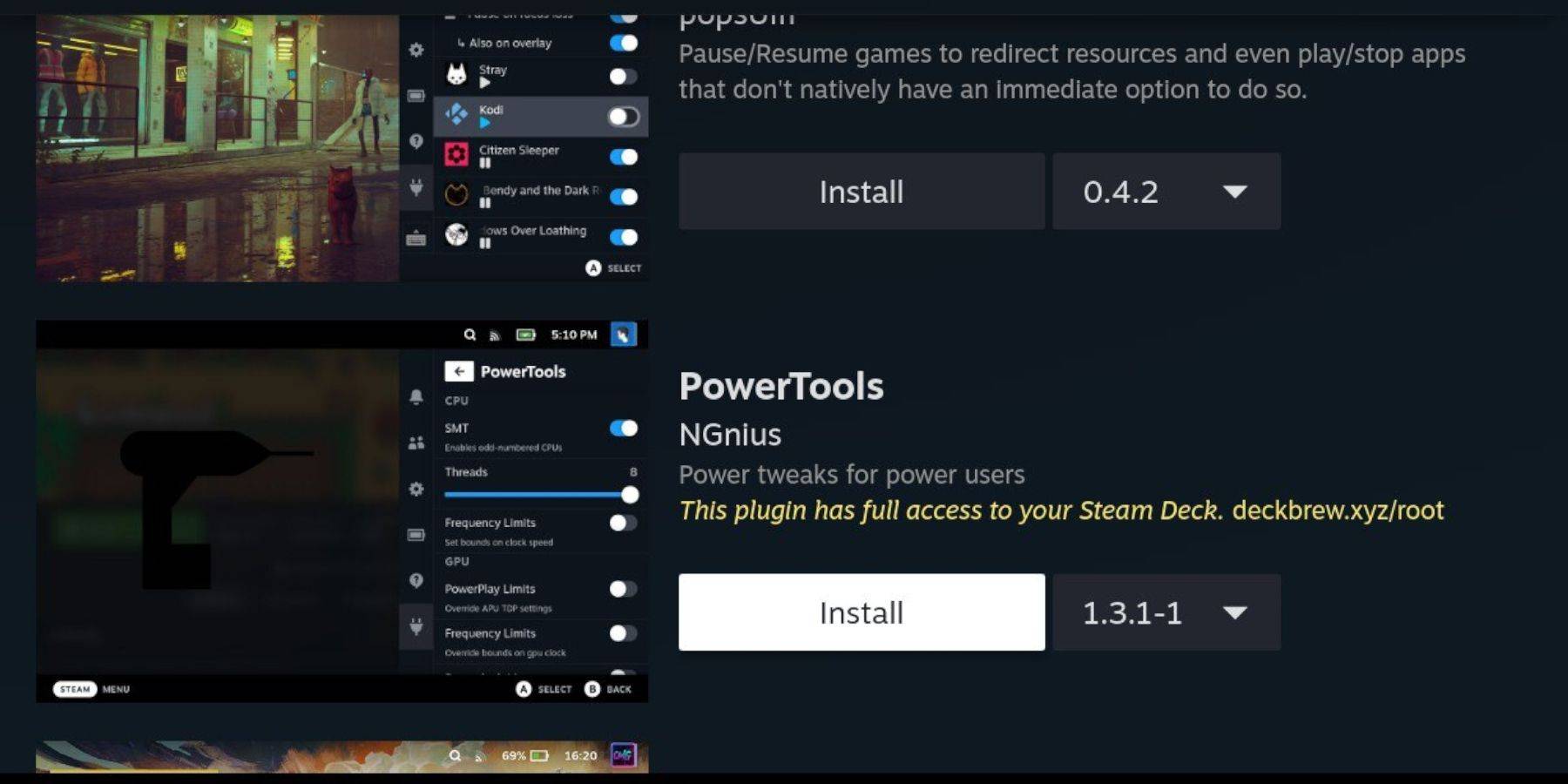 Sa naka -install na decky loader, maaari mong idagdag ang plugin ng Power Tools:
Sa naka -install na decky loader, maaari mong idagdag ang plugin ng Power Tools: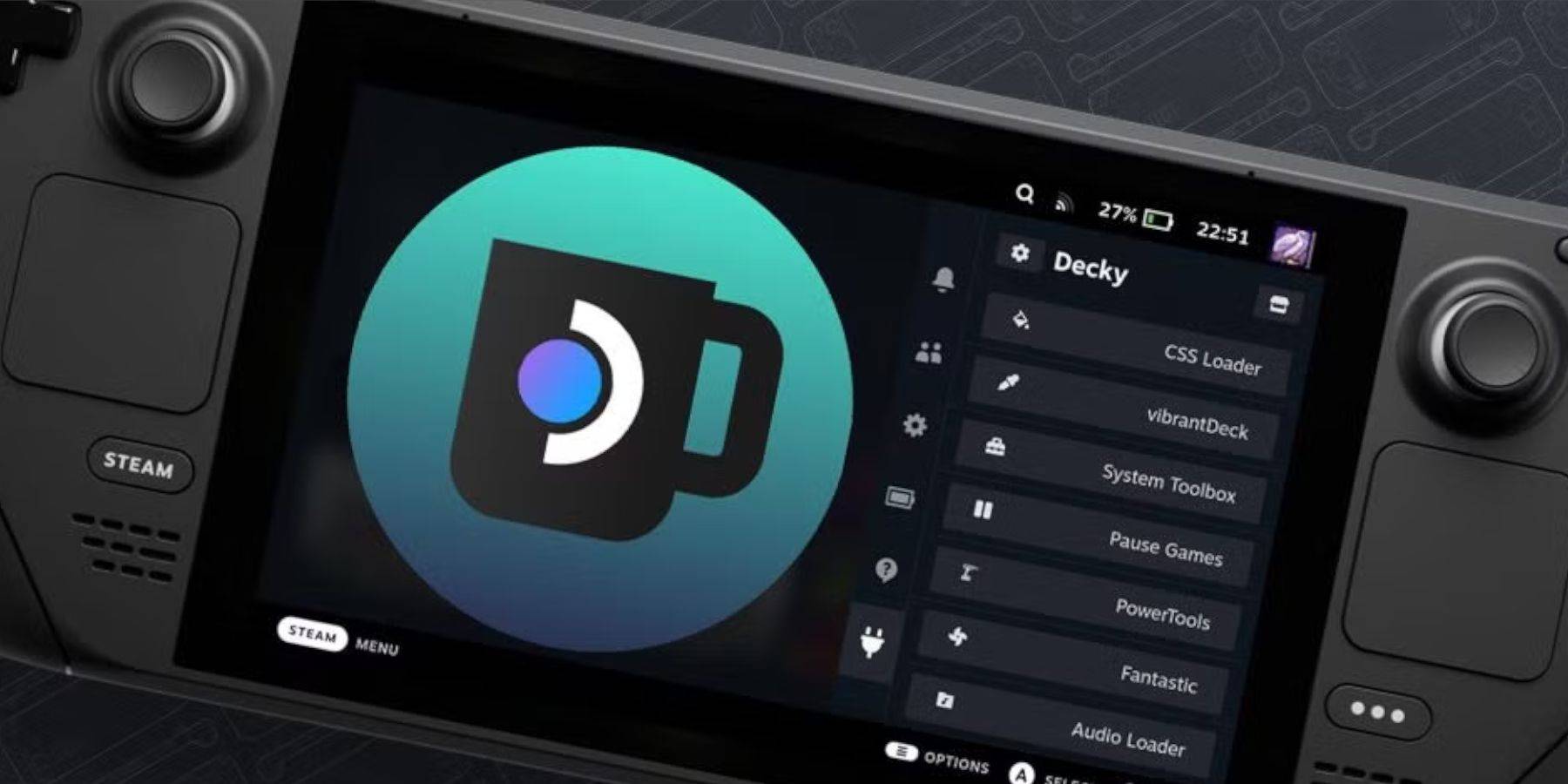 Ang mga pangunahing pag-update ng singaw ng singaw ay maaaring mabago ang mga menu at mga setting, na potensyal na alisin ang mga third-party na apps mula sa iyong mabilis na pag-access sa menu. Narito kung paano ibalik ang decky loader at ang iyong mga plugin:
Ang mga pangunahing pag-update ng singaw ng singaw ay maaaring mabago ang mga menu at mga setting, na potensyal na alisin ang mga third-party na apps mula sa iyong mabilis na pag-access sa menu. Narito kung paano ibalik ang decky loader at ang iyong mga plugin: Ang rate ngayon ay hindi na -save
Ang rate ngayon ay hindi na -save



